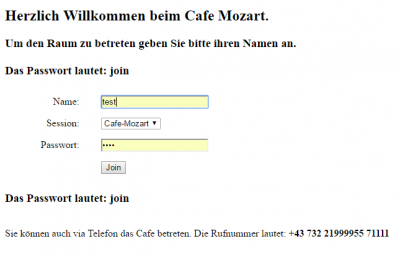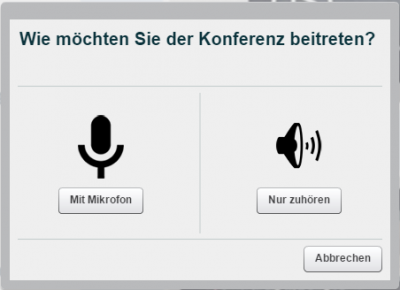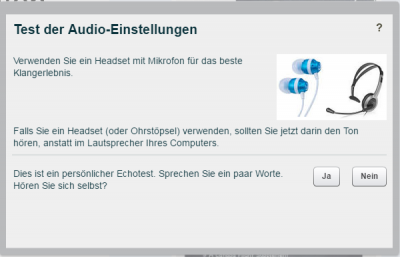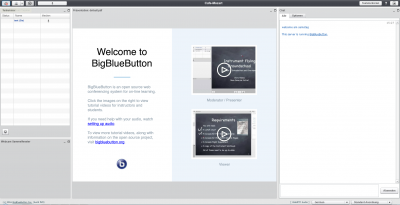BigBlueButton: Unterschied zwischen den Versionen
(BigB) |
|||
| Zeile 1: | Zeile 1: | ||
=Kurzbeschreibung= | =Kurzbeschreibung= | ||
BigBlueButton ist eine online Kommunikationsplattform die perfekt für online-Meetings, eLectures, Präsentationen, online Interviews, ... ist. Zusätzlich zur Sprach- u. Videokommunikation gibt es auch die Möglichkeit, Präsentationsfolien und pdf-Dokumente hinaufzuladen und diese zu präsentieren. Weiters gibt es auch noch einen textbasierten Chat und div. Zusatzfunktionen wie Umfagen, Hand heben, ... | BigBlueButton ist eine online Kommunikationsplattform die perfekt für online-Meetings, eLectures, Präsentationen, online Interviews, ... ist. Zusätzlich zur Sprach- u. Videokommunikation gibt es auch die Möglichkeit, Präsentationsfolien und pdf-Dokumente hinaufzuladen und diese zu präsentieren. Weiters gibt es auch noch einen textbasierten Chat und div. Zusatzfunktionen wie Umfagen, Hand heben, ... | ||
| − | Die Plattform läuft vollständig im Browser (Flash, HTML5, WebRTC) und das Erstellen eines Benutzeraccounts ist NICHT notwendig. Um einen virtuellen Lernraum betreten zu können muss man nur einen Namen und das Passwort: join eingeben. Das Passwort dient zur Unterscheidung zwischen Lehrende u. Lernende, hat sonst aber keine Relevanz. | + | Die Plattform läuft vollständig im Browser (Flash, HTML5, WebRTC) und das Erstellen eines Benutzeraccounts ist NICHT notwendig. Um einen virtuellen Lernraum betreten zu können muss man nur einen Namen und das Passwort: join eingeben. Das Passwort dient zur Unterscheidung zwischen Lehrende u. Lernende, hat sonst aber keine Relevanz. <br /> |
| + | =Wie funktioniert das?= | ||
| + | * Öffnen Sie in einem Web-Browswer folgende Seite: https://bbb.mine-project.eu/demo/mozart.jsp<br /> | ||
| + | Falls Sie keine stabile Internetverbindung zur Verfügung haben oder Probleme mit ihrem Headset/Audiosystem haben, können Sie auch via Telefon an der Konferenz teilnehmen. Die Telefonnummer des Konferenzraums finden Sie unterhalb des Loginformulars. | ||
| + | * Schreiben Sie in das Formular ihren Namen. <br /><br /> | ||
| + | |||
| + | '''Das Passwort lautet: join'''<br /><br /> | ||
| + | |||
| + | [[Datei:Bbb login.PNG|400px]] <br /><br /> | ||
| + | * Sobald die Seite geladen ist, bekommen Sie einen Dialog, indem Sie gefragt werden, ob sie nur zuhören oder ob Sie auch ihr Mikrofon aktivieren möchten.<br /> | ||
| + | [[Datei:Bbb_mic_login.PNG|400px]] <br /><br /> | ||
| + | * Wenn Sie ihr Mikrofon aktiviert haben, folgt ein kurzer Audiotest<br /> | ||
| + | [[Datei:Bbb_audiotest.PNG|400px]] <br /><br /> | ||
| + | * Nachdem der Audiotest positiv abgeschlossen wurde, sehen Sie den Welcome-Screen des Konferenzraums. Dieser kann vom Vortragenden bereits angepasst sein.<br /> | ||
| + | [[Datei:Bbb_startscreen.PNG|400px]] <br /><br /> | ||
=Funktionen= | =Funktionen= | ||
| + | * Präsentieren von Office u. .pdf Dokumenten (am besten funktionieren PDF Dokumente!) | ||
| + | * Ergänzen/Markieren von Inhalten der Slides | ||
| + | * Audiokonferenz via Computer oder Telefon mit Linzer Rufnummer | ||
| + | * Videokonferenz | ||
| + | * Textchat | ||
| + | * Live Umfragen | ||
| + | * Bildschirmfreigabe für z.B. Programmschulungen | ||
| + | * Breakout-Rooms | ||
| + | * Verschiedene Layouts für die Arbeitsoberfläche | ||
| + | * Hand-heben Funktion | ||
| + | * Teilnehmer können Status setzen | ||
| + | * Aufnahme der Session | ||
| + | * Keine Registrierung notwendig | ||
| + | * Passwort dient zur Unterscheidung zw. Lehrende und Studierende | ||
| + | =Wichtige Bedienelemente= | ||
| + | ==Headset/Webcam/Stummschalten== | ||
| + | Im linken oberen Bildbereich gleich unter der Adressleiste kann man Headset/Webcam aktivieren/deaktivieren und das Mikro-Stummschalten | ||
| + | [[Datei:Datei:Bbb_panel.PNG|400px]] <br /><br /> | ||
=Infos für Lehrende= | =Infos für Lehrende= | ||
verteilen der präsentatorrolle | verteilen der präsentatorrolle | ||
Version vom 5. März 2017, 16:43 Uhr
Inhaltsverzeichnis
Kurzbeschreibung
BigBlueButton ist eine online Kommunikationsplattform die perfekt für online-Meetings, eLectures, Präsentationen, online Interviews, ... ist. Zusätzlich zur Sprach- u. Videokommunikation gibt es auch die Möglichkeit, Präsentationsfolien und pdf-Dokumente hinaufzuladen und diese zu präsentieren. Weiters gibt es auch noch einen textbasierten Chat und div. Zusatzfunktionen wie Umfagen, Hand heben, ...
Die Plattform läuft vollständig im Browser (Flash, HTML5, WebRTC) und das Erstellen eines Benutzeraccounts ist NICHT notwendig. Um einen virtuellen Lernraum betreten zu können muss man nur einen Namen und das Passwort: join eingeben. Das Passwort dient zur Unterscheidung zwischen Lehrende u. Lernende, hat sonst aber keine Relevanz.
Wie funktioniert das?
- Öffnen Sie in einem Web-Browswer folgende Seite: https://bbb.mine-project.eu/demo/mozart.jsp
Falls Sie keine stabile Internetverbindung zur Verfügung haben oder Probleme mit ihrem Headset/Audiosystem haben, können Sie auch via Telefon an der Konferenz teilnehmen. Die Telefonnummer des Konferenzraums finden Sie unterhalb des Loginformulars.
- Schreiben Sie in das Formular ihren Namen.
Das Passwort lautet: join
- Sobald die Seite geladen ist, bekommen Sie einen Dialog, indem Sie gefragt werden, ob sie nur zuhören oder ob Sie auch ihr Mikrofon aktivieren möchten.
- Wenn Sie ihr Mikrofon aktiviert haben, folgt ein kurzer Audiotest
- Nachdem der Audiotest positiv abgeschlossen wurde, sehen Sie den Welcome-Screen des Konferenzraums. Dieser kann vom Vortragenden bereits angepasst sein.
Funktionen
- Präsentieren von Office u. .pdf Dokumenten (am besten funktionieren PDF Dokumente!)
- Ergänzen/Markieren von Inhalten der Slides
- Audiokonferenz via Computer oder Telefon mit Linzer Rufnummer
- Videokonferenz
- Textchat
- Live Umfragen
- Bildschirmfreigabe für z.B. Programmschulungen
- Breakout-Rooms
- Verschiedene Layouts für die Arbeitsoberfläche
- Hand-heben Funktion
- Teilnehmer können Status setzen
- Aufnahme der Session
- Keine Registrierung notwendig
- Passwort dient zur Unterscheidung zw. Lehrende und Studierende
Wichtige Bedienelemente
Headset/Webcam/Stummschalten
Im linken oberen Bildbereich gleich unter der Adressleiste kann man Headset/Webcam aktivieren/deaktivieren und das Mikro-Stummschalten
400px
Infos für Lehrende
verteilen der präsentatorrolle
Infos für Präsentatoren
Infos für Studierende
Links
Login zum Raum "Cafe Mozart" Webinterface: Telefonnummer: 0732 21999955 71111 Login zum Raum "Erasmus" Login zum Raum "eLecture" Puffin Webbrowser für iOS Puffin Webbrowser für Android